記事更新
Googleが2020年10月6日(火)に『G Suite』の名称を『Google Workspace』に変更したことにともない、本記事も該当箇所の名称を変更しました。
Google Classroom に関して生徒からよくある質問をまとめました。オンライン授業の運営は各学校・大学、塾によって異なります。ルールや運営方法はそれぞれの学校へ聞きましょう。ここでは基本的な動作や方法についてよくある質問をまとめています。
- どうやってクラスに参加するの?
-
Classroom のログインURLにアクセスして、Googleアカウントでログインします。「クラスに参加」をクリックして、クラスコードを入力します。クラスコードはその授業の先生が知っています。
- クラスに参加できません。
-
クラスコードが間違っていないか確認しましょう。あるいは、先生のドメイン(aaa@bbb.com の bbb.com の部分)ではあなたをクラスに招待できないのかもしれません。先生に相談してみましょう。
- クラスのメンバーに自分の名前がない。これってちゃんと参加できてるの?
-
メンバー(クラスメート)に自分の名前は表示されませんが、クラスには参加できています。
- テスト付きの課題は一度回答したら訂正できないの?
-
回答を1回に制限するか、複数回答できるかは先生の設定次第です。先生に確認しましょう。
- 課題を提出したのに先生から未提出だと言われた。
-
課題画面で「完了としてマーク」ボタンをクリックすると「提出済み」になります。
- 課題や資料をダウンロードできないんだけど。
-
先生が添付したファイルをクリックすると、画面右上に「その他の操作」ボタンが表示されます。その中の「新しいウィンドウで開く」をクリックすると別画面が起動します。別画面の右上には「ダウンロード」ボタンが表示されますので、ここからファイルをダウンロードしてください。動画等で先生がダウンロードを禁止している場合はダウンロードできませんので、気をつけてください。
- 課題や資料の添付ファイルがダウンロード不可です。ダウンロードしようとすると「ページにアクセスできません」といったメッセージが表示されて、ダウンロードができません。
-
Classroom はGoogleドライブと連動していますが、その連動がうまくいかないケースがあるようです。Googleドライブのページにアクセスして、画面上部の虫眼鏡アイコン > ファイル名を入力してファイルを検索 >ファイルを右クリック > ダウンロード をクリックするとダウンロードできる場合があります。
これは、2020年9月時点でGoogle ClassroomとGoogleドライブの問題であり、必ずダウンロードできることを保証できるものではありません。 - クラスの参加者全員に共有したいコメントやファイルがある。
-
ストリーム画面に投稿すると、先生も生徒も見ることができます。先生が生徒による投稿を禁止設定している場合もあります。授業の運営にも関わるので先生に相談することをお勧めします。
- 先生に個別にメッセージを送る方法はある?
-
課題や質問の「限定公開コメント」に記入した内容はあなたと先生にしか見えないメッセージ機能です。
- 課題が出題されたり、資料が共有されるたびに通知メールが飛んできてうざい。
-
設定メニュー > 通知メニュー の順に進んで通知対象を変更してください。
- 過去に参加していたクラスを見たいが、トップ画面に表示されなくなった。どこにありますか?
-
教師がクラスを「アーカイブ」した可能性があります。その場合は、画面左上のメニューアイコン > [アーカイブされたクラス]をクリックするとアーカイブされたクラスやその資料、課題を見ることができます。ただし、アーカイブではなく、教師が「削除」したいる場合、そのクラスを見ることはできません。提出した課題はGoogle ドライブの Classroom のフォルダに残っています。
あわせて読みたい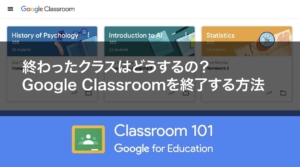 使い終わったClassroomのクラス削除方法、アーカイブとの違いを解説! 新型コロナウイルス感染症予防のために本格的に普及したオンライン授業ですが、2020年8月現在、小中高校では1学期が終了、大学においても前期が終了しようとしていま…
使い終わったClassroomのクラス削除方法、アーカイブとの違いを解説! 新型コロナウイルス感染症予防のために本格的に普及したオンライン授業ですが、2020年8月現在、小中高校では1学期が終了、大学においても前期が終了しようとしていま… - 前期に参加していた科目が後期になっても表示されていて邪魔。登録解除してもいい?
-
先生が「アーカイブ」していないためです。登録解除すれば表示されなくなりますが、各大学・学校で運用ルールがあるはずなので、まずは大学・学校へ問い合わせてみることをおすすめします。
- Classroom を操作をすると、「エラー」や「404エラー」「500エラー」などのエラーメッセージが表示される。これって私だけ?
-
Google のサービスに障害や停止が発生している可能性があります。『Google Workspace ステータスダッシュボード』でサービス障害やサービス停止が発生していないか確認してください。
あわせて読みたい トラブル?自分だけ?Google Classroom でエラーメッセージが表示される。 記事更新Googleが2020年10月6日(火)に『G Suite』の名称を『Google Workspace』に変更したことにともない、本記事も該当箇所の名称を変更しました。 Google Classro…
トラブル?自分だけ?Google Classroom でエラーメッセージが表示される。 記事更新Googleが2020年10月6日(火)に『G Suite』の名称を『Google Workspace』に変更したことにともない、本記事も該当箇所の名称を変更しました。 Google Classro…

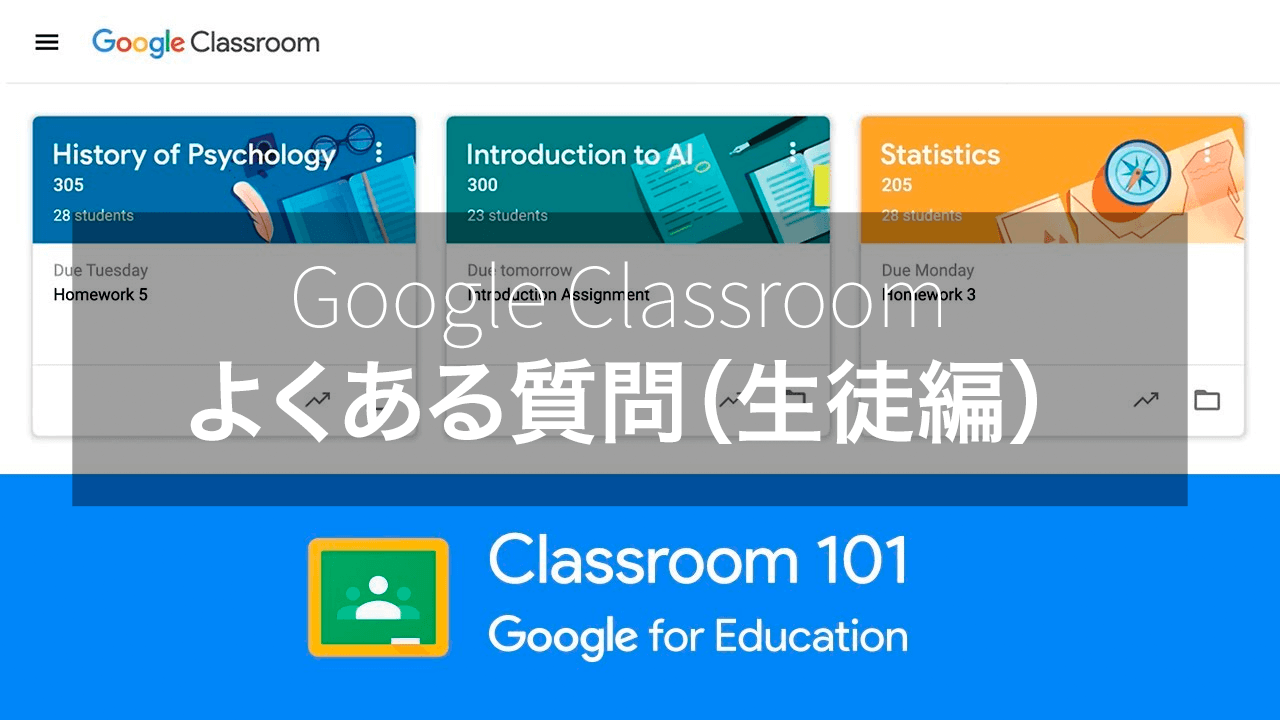








コメント